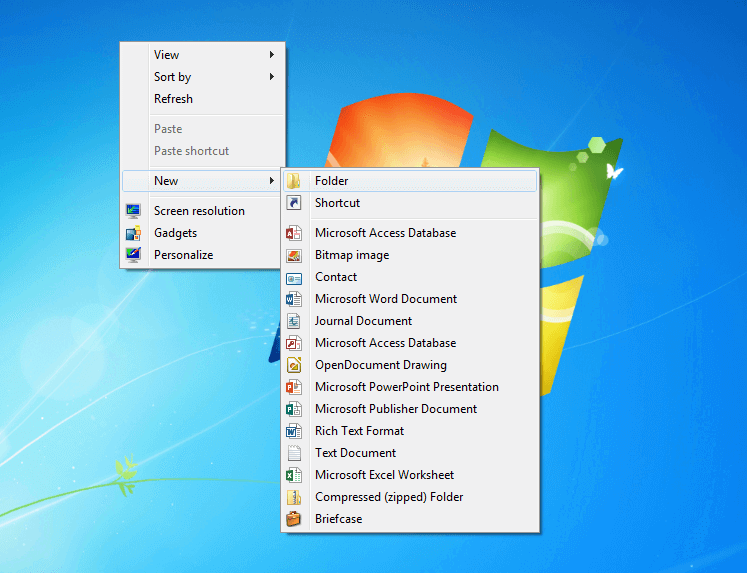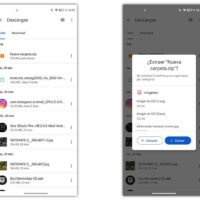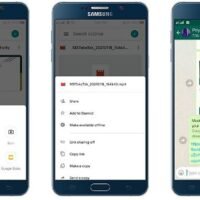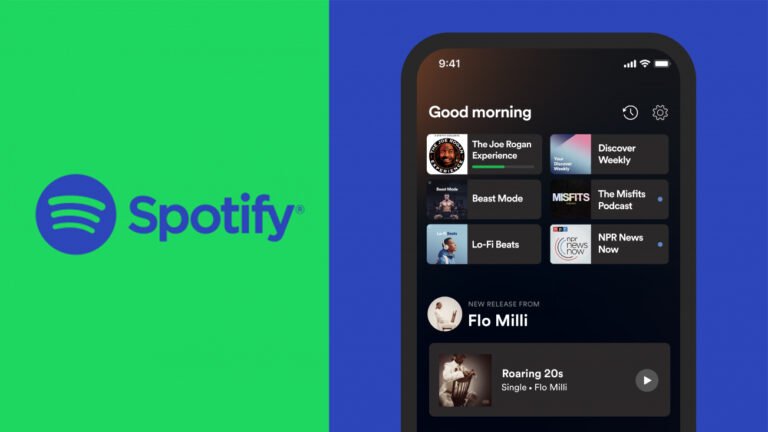Cómo comprimir un archivo de PowerPoint fácilmente
✅Para comprimir un archivo de PowerPoint fácilmente, usa «Guardar como» y selecciona «Formato PDF» o utiliza herramientas online como Smallpdf o ILovePDF.
Comprimir un archivo de PowerPoint es un proceso sencillo que puede ayudarte a ahorrar espacio en tu disco y facilitar el envío de presentaciones por correo electrónico. Para lograr esto, puedes utilizar varias herramientas y métodos disponibles tanto en línea como fuera de línea.
Exploraremos diversas formas de comprimir un archivo de PowerPoint para que puedas elegir la que mejor se adapte a tus necesidades. Desde la reducción del tamaño de las imágenes hasta el uso de herramientas de compresión en línea, revisaremos paso a paso cómo llevar a cabo esta tarea de manera efectiva.
Métodos para Comprimir un Archivo de PowerPoint
1. Reducir el Tamaño de las Imágenes
Las imágenes suelen ser las principales culpables del gran tamaño de los archivos de PowerPoint. Para reducir el tamaño de tu presentación, puedes comprimir las imágenes incluidas en ella. Sigue estos pasos:
- Abre tu archivo de PowerPoint.
- Selecciona una imagen en la presentación.
- Haz clic en la pestaña Formato de Herramientas de Imagen en la barra de herramientas.
- Haz clic en Comprimir Imágenes.
- En el cuadro de diálogo que aparece, elige la opción Aplicar solo a esta imagen o Aplicar a todas las imágenes del documento.
- Selecciona la resolución deseada (por ejemplo, Correo electrónico (96 ppi) para la máxima compresión).
- Haz clic en Aceptar.
2. Guardar como PDF
Otra manera eficaz de reducir el tamaño de un archivo de PowerPoint es convertirlo en un archivo PDF, ya que los archivos PDF suelen ser más compactos. Para hacerlo, sigue estos pasos:
- Abre tu archivo de PowerPoint.
- Ve a Archivo y selecciona Guardar como.
- Elige la ubicación donde deseas guardar el archivo.
- En el menú desplegable Guardar como tipo, selecciona PDF.
- Haz clic en Guardar.
3. Usar Herramientas de Compresión en Línea
Existen varias herramientas en línea que pueden comprimir tus archivos de PowerPoint de manera rápida y eficaz. A continuación, te mostramos cómo hacerlo utilizando una de estas herramientas:
- Busca una herramienta de compresión en línea confiable, como Smallpdf o Compress2Go.
- Sube tu archivo de PowerPoint a la plataforma.
- Selecciona las opciones de compresión según tus necesidades (por ejemplo, compresión alta, media o baja).
- Descarga el archivo comprimido una vez que el proceso haya terminado.
4. Eliminar Elementos Innecesarios
Finalmente, puedes reducir el tamaño del archivo eliminando elementos innecesarios como diapositivas duplicadas, gráficos no utilizados o animaciones complejas. Aquí tienes algunos consejos:
- Revisa tu presentación y elimina cualquier diapositiva que no sea esencial.
- Elimina gráficos y objetos que no aporten valor a tu presentación.
- Revisa las animaciones y transiciones y utiliza solo las más necesarias.
Siguiendo estos métodos, podrás comprimir tus archivos de PowerPoint de manera eficiente y sin perder la calidad de tu presentación.
Utilización de funciones integradas en PowerPoint para comprimir archivos
Al utilizar las funciones integradas en PowerPoint, puedes comprimir tus archivos de forma sencilla y rápida. Esta característica es muy útil cuando necesitas enviar tu presentación por correo electrónico o compartirla en línea, ya que reduce el tamaño del archivo sin comprometer la calidad de los elementos visuales.
Para comprimir un archivo de PowerPoint, sigue estos pasos:
- Abre tu presentación de PowerPoint.
- Haz clic en la pestaña «Archivo» en la parte superior izquierda de la ventana.
- Selecciona la opción «Guardar como» en el menú.
- Elige la ubicación donde deseas guardar el archivo y asigna un nombre.
- En el menú desplegable de «Guardar como tipo», selecciona «Presentación de PowerPoint reducida (*.pptx)».
- Finalmente, haz clic en «Guardar» para comprimir tu presentación.
Al seguir estos pasos, PowerPoint eliminará la información innecesaria y reducirá el tamaño del archivo. Elementos como imágenes, gráficos y otros recursos multimedia se optimizarán para ocupar menos espacio en disco sin afectar la calidad visual de la presentación.
Es importante recordar que la compresión de archivos en PowerPoint puede variar dependiendo de la versión del programa y de la cantidad de contenido multimedia que contenga la presentación. Siempre es recomendable revisar la presentación comprimida para asegurarse de que todos los elementos se muestran correctamente.
Programas y herramientas online para reducir el tamaño de archivos PPT
Si necesitas reducir el tamaño de tus archivos de PowerPoint de manera sencilla y eficaz, existen diversas herramientas tanto en forma de programas como en línea que te pueden ayudar a lograrlo. A continuación, te presento algunas opciones para que elijas la que mejor se adapte a tus necesidades:
1. Smallpdf
Smallpdf es una plataforma en línea que no solo te permite comprimir archivos PDF, sino también otros tipos de archivos, incluidos los de PowerPoint. Su interfaz intuitiva y fácil de usar hace que el proceso de compresión sea rápido y eficiente. Simplemente sube tu archivo PPT, selecciona la calidad de compresión deseada y descarga el archivo reducido en cuestión de segundos.
2. ILovePDF
Otra excelente opción en línea es ILovePDF, que ofrece una variedad de herramientas para trabajar con archivos PDF, Word, Excel y PowerPoint, entre otros. Con ILovePDF, puedes comprimir tus presentaciones de PowerPoint de forma rápida y sin complicaciones. Además, brinda la posibilidad de combinar varios archivos en uno solo, si es necesario.
3. Microsoft PowerPoint
Por supuesto, no podemos olvidar la opción de utilizar el propio Microsoft PowerPoint para comprimir tus archivos. Esta herramienta te permite optimizar las imágenes y los medios de tu presentación, lo que puede reducir significativamente el tamaño del archivo final. Para acceder a esta función, simplemente ve a la pestaña «Archivo», elige «Guardar como» y selecciona la opción de «Herramientas de compresión de medios».
Estas son solo algunas de las opciones disponibles para comprimir tus archivos de PowerPoint de manera efectiva. Recuerda que mantener un tamaño adecuado en tus presentaciones no solo facilita su envío y almacenamiento, sino que también contribuye a una mejor experiencia de visualización para tu audiencia.
Preguntas frecuentes
¿Por qué debo comprimir un archivo de PowerPoint?
Comprimir un archivo de PowerPoint ayuda a reducir su tamaño, facilitando su envío por correo electrónico o su almacenamiento en la nube.
¿Qué métodos puedo utilizar para comprimir un archivo de PowerPoint?
Puedes utilizar la opción de «Comprimir imágenes» dentro de PowerPoint o utilizar herramientas en línea especializadas en compresión de archivos.
¿Se pierde calidad al comprimir un archivo de PowerPoint?
Depende del método que utilices, pero en general, al comprimir imágenes es posible que haya una ligera pérdida de calidad.
- Utiliza la opción «Comprimir imágenes» dentro de PowerPoint para reducir el tamaño de las imágenes.
- Elimina elementos innecesarios del archivo, como diapositivas o elementos gráficos redundantes.
- Guarda el archivo en un formato de archivo más ligero, como PPTX en lugar de PPT.
- Utiliza herramientas en línea especializadas en compresión de archivos para reducir el tamaño del archivo.
- Verifica que la calidad de las imágenes y elementos del archivo no se vea afectada de manera significativa al comprimirlo.
- Recuerda hacer una copia de seguridad del archivo original antes de comprimirlo para evitar pérdida de información.
¡Esperamos que estos consejos te sean útiles! Déjanos tus comentarios y revisa otros artículos relacionados en nuestra web que también puedan interesarte.